휴대폰 배터리가 빨리 소모되는 9가지 이유

배터리는 스마트폰 사용자 경험에 있어서 매우 중요한 요소입니다.
-이 가이드는 삼성 지원 웹 사이트에서 참조되었습니다.
-인터페이스 사진은 Galaxy Note 9 에서 촬영 한 것이므로 사용하시는 기기와 동일하거나 약간 다를 수 있습니다 (동작은 여전히 유사합니다).
-다운로드 한 파일을 찾을 수 없다면 (성공적으로 다운로드 한 경우에도) 삼성 베트남 팬 페이지 에 문의 하여 최상의 지원을 받으십시오 .
다운로드 한 파일을 찾기 전에 성공적 으로 다운로드 되었는지 확인하십시오 . 이를 확인하려면 앱의 알림 (일반적으로 기능 표시 줄 아래에 표시됨)을 확인하십시오.
다운로드 한 이미지는 휴대폰 의 갤러리에 저장됩니다 .
Google에서 다운로드 한 경우 앨범 제목은 다운로드 또는 다운로드 입니다.
S Beam 또는 Bluetooth를 통해 또는 Facebook 또는 WhatsApp, Zalo, Messenger, Viber 등과 같은 타사 응용 프로그램을 통해 다운로드 한 이미지 는 응용 프로그램 이름으로 앨범 이름이 저장됩니다.
비디오의 경우 모두 고유 한 폴더 이름 Video 로 내부 메모리에 저장됩니다 .
참고 : Youtube에서 다운로드 한 동영상은 휴대폰으로 완전히 내보내지지 않고 Youtube Video Downloads 폴더에 저장됩니다.
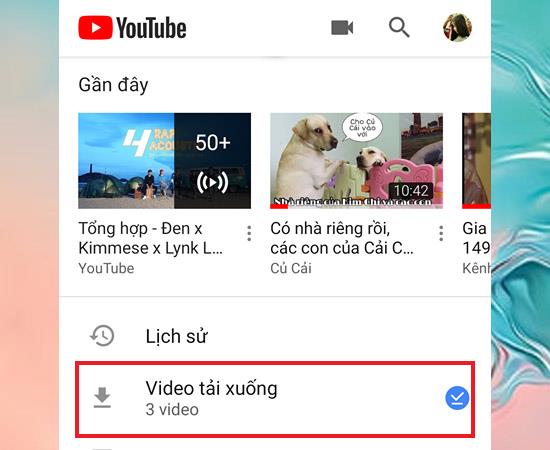
휴대폰으로 음악을 다운로드하려면 Zing MP3, My music 등과 같은 타사 응용 프로그램을 거쳐야합니다. 음악은 다운로드 한 Songs 폴더에 직접 저장됩니다 (복사하거나 이동하지 않는 한 이 파일을 다른 폴더로 이동).
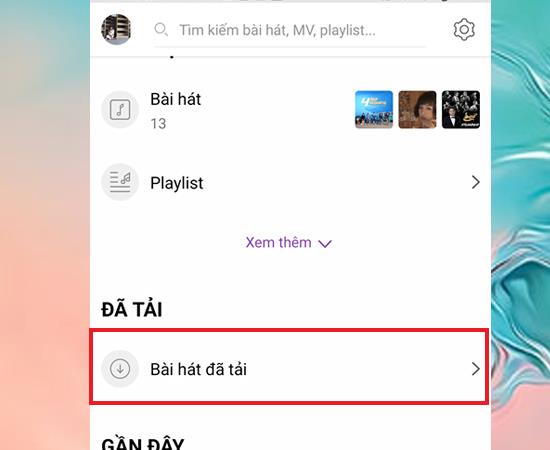
일반적으로 USB에서 휴대폰으로 복사하거나 블루투스에서 공유 한 음악 은 Samsung Music 폴더에 저장되며 원하는 경우 다른 폴더로 변경할 수 있습니다.
PDF 또는 Word 문서와 같은 문서는 Microsoft Apps 폴더의 Word, Excel, PowerPoint와 같은 기본 애플리케이션에서 찾을 수 있습니다 .
다운로드 한 모든 파일은 내 파일 아래의 다운로드 파일에서 찾을 수 있습니다 .
저장된 파일 이름을 기억하는 경우 검색 창에서 직접 검색하여 파일을 빠르게 찾을 수 있습니다.
파일 에 액세스 하는 방법 에는 두 가지 가 있습니다 .
+ 방법 1 : 전화 화면에서
휴대폰의 기본 인터페이스에서 Samsung 폴더 > 내 파일 선택으로 이동합니다 .
,,,,,,,,, 무,,,,,,,,,,,,,,,.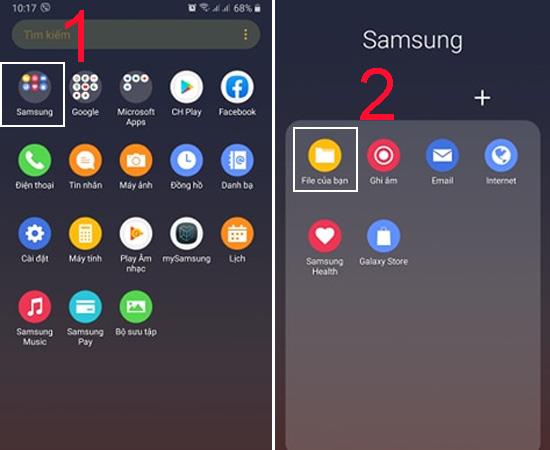
+ 방법 2 : 검색 창에서
더 빠른 검색을 위해 검색 창에 파일 또는 파일 의 전체 이름을 직접 입력 할 수 있습니다 .
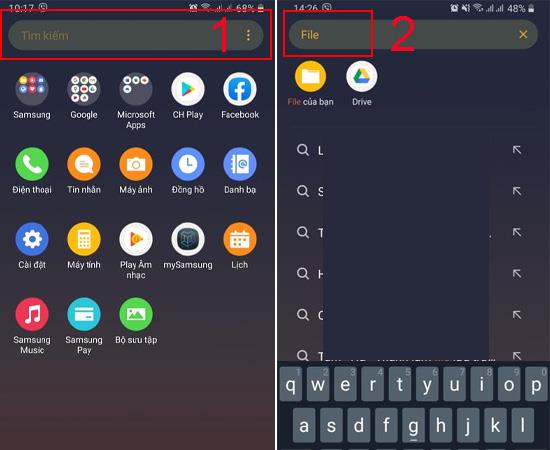
파일 앱으로 이동 한 후> 내부 메모리를 선택 합니다.
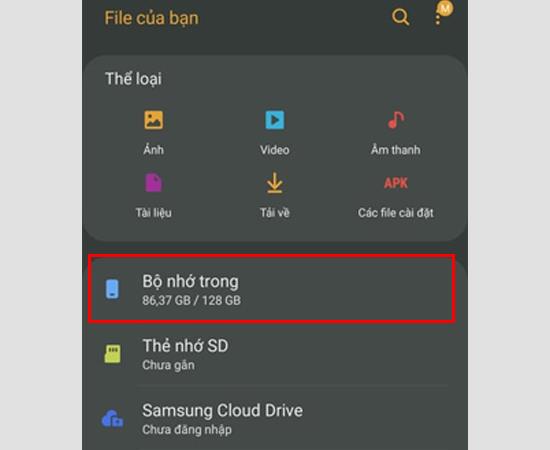 ,,,,,,,,, 무,,,,,,,,,,,,,,,.
,,,,,,,,, 무,,,,,,,,,,,,,,,.
다운로드 폴더를 선택하고 찾아야하는 파일을 선택합니다.
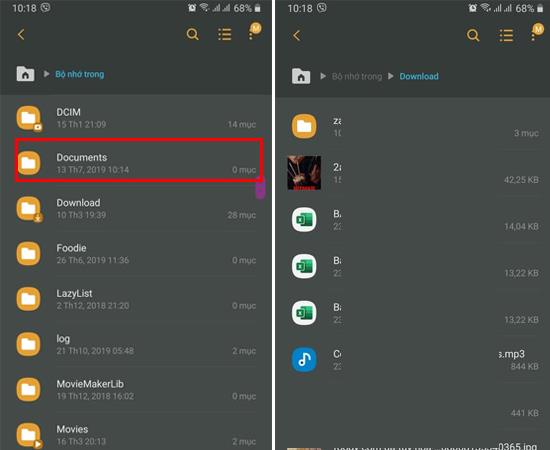 ,,,,,,,,, 무,,,,,,,,,,,,,,,.
,,,,,,,,, 무,,,,,,,,,,,,,,,.
따라서 WebTech360 은 삼성 휴대폰에서 다운로드 한 데이터를 찾는 방법을 안내하여 도움을 드리고자합니다.
참조 출처 :.
더보기:
배터리는 스마트폰 사용자 경험에 있어서 매우 중요한 요소입니다.
사실, 카메라 메가픽셀 수만으로 스마트폰을 사면 안 되는 데에는 여러 가지 이유가 있습니다.
삼성은 갤럭시 브랜드로 시장의 거의 모든 부문을 포괄하는 제품군을 갖춘 유명한 스마트폰 제조업체입니다.
자석이 근처에 놓인 전자 기기를 손상시킬 수 있다는 믿음이 오래전부터 있어 왔습니다.
오랫동안 휴대폰 케이스는 많은 스마트폰 사용자에게 없어서는 안 될 액세서리가 되었습니다.
iPhone, iPad에서 언어를 조작하는 것은 우리가 알아야 할 필수입니다. 다음 기사는 iPhone, iPad에서 쉽고 빠르게 언어를 영어에서 베트남어로 변경하는 방법을 안내합니다.
iPhone ZP / A 코드는 iPhone의 출처를 식별하는 데 도움이 됩니다. 이 기사에서는 모든 국가의 iPhone ZP / A 코드 및 사용 방법에 대해 소개합니다.
각 iPhone TA / A 코드는 특정 시장을 나타냅니다. 이 기사에서는 TA / A 코드의 의미와 해당 제품의 품질에 대해 알아보세요.
화면 캡처 작업은 필요할 때 정보를 저장할 수 있도록 매우 간단합니다. 다음 기사는 iPhone 및 Android 휴대폰에서 쉽고 빠르게 메신저 메시지의 스크린 샷을 찍는 방법을 안내합니다.
이모티콘으로 연락처를 저장하면 생동감 넘치며, 사랑하는 사람들에게 애정을 표현하는 방법입니다. Mobile World가 Android 및 최신 iPhone에서 이모티콘을 사용하여 연락처 이름을 저장하는 방법을 설명합니다.
Zalo를 설치하고 벨소리를 변경하는 방법에 대해 알아보세요. Android 및 iPhone에서의 설정 방법을 단계별로 안내합니다.
원자 시계의 작동 원리와 그 정확성에 대해 알아보세요. 원자 시계와 관련된 최신 기술 정보도 제공됩니다.
고유 한 색상으로 비디오를 만들어야하는 필요성이 증가함에 따라 많은 사람들이 비디오 절단 소프트웨어로 전환했습니다. 이 기사에서는 지금 참조하고 배울 수있는 사용하기 쉬운 무료 컴퓨터 비디오 콜라주 소프트웨어 TOP 15를 소개합니다.
Samsung Galaxy S7의 심박수 모니터를 사용하여 현재 심박수를 간편하게 측정하는 방법을 알아보세요.
iPhone, iPad에서 언어를 조작하는 것은 우리가 알아야 할 필수입니다. 다음 기사는 iPhone, iPad에서 쉽고 빠르게 언어를 영어에서 베트남어로 변경하는 방법을 안내합니다.
방수 시계에 대한 모든 것을 알아보세요. 기계식 시계와 쿼츠 시계를 고를 때 방수 등급이 중요한 이유에 대해 자세히 설명합니다.
삼성의 기본 벨소리에 지루하고 다른 소스에서 다운로드하지 않고도 다른 벨소리를 변경하고 싶다면 이 기사에서 간단하게 설명합니다!
성능은 안정적이며 가격은 매우 합리적입니다. AMD Radeon Vega 10의 성능과 장점에 대해 자세히 알아보세요.
Apple이 새 버전으로 업그레이드 할 때마다 새 기능을 추가하고 이전 버전의 취약성을 수정합니다. 이 기사에서는 <strong>iOS OS 버전 확인 방법</strong>을 안내합니다.
Samsung Galaxy S8의 메시지 벨소리를 변경하는 방법을 안내합니다. 지루함을 없애고 새로운 벨소리를 추가하여 색다른 느낌을 즐기세요.
최근 Apple은 공식적으로 iPhone 2019 버전을 발표하였고, 3D Touch가 제거되고 Haptic Touch로 대체되었다고 알려졌습니다. 햅틱 터치의 기능과 Apple의 선택 이유를 알아보세요.
인터넷 뱅킹은 송금 및 거래에 점차 많은 사람들에게 인기를 얻고 있는 서비스입니다. 이 가이드를 통해 인터넷 뱅킹의 모든 것과 사용시 주의사항을 알아보세요.
웹 서핑 중 DNS_PROBE_FINISHED_NXDOMAIN 오류를 해결하는 방법을 알아보세요. 이 기사는 간단한 컴퓨터에서 DNS_Probe_Finished_Nxdomain 오류를 수정하는 9 가지 방법을 제시합니다.
Radeon Vega 8 그래픽 카드는 2018 년 초 AMD가 공식적으로 도입 한 얇고 가볍고 저렴한 노트북 부문에 중점을 둡니다.
실수로 삭제하거나 삭제했지만 방법을 모르는 사진을 복구하고 싶다면 아래 기사를 통해 이러한 사진을 삼성 전화로 다시 가져 오는 방법을 안내합니다.
S펜은 노트 시리즈 이후 삼성 사용자에게 없어서는 안될 다양한 기능을 갖춘 편리한 액세서리입니다. S펜 사용법과 펜촉 교체 방법을 안내합니다.













